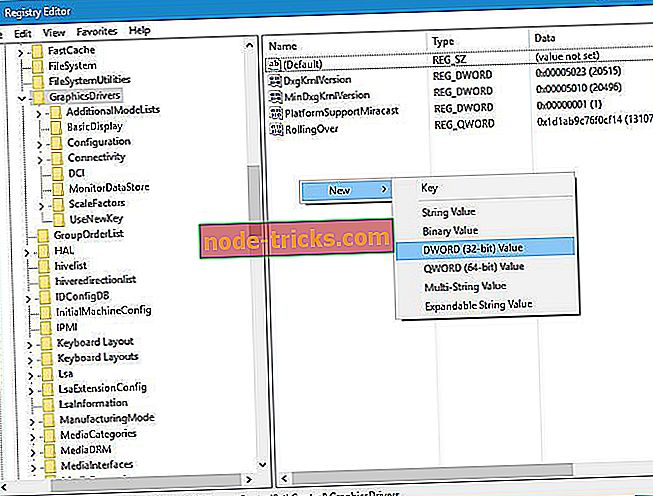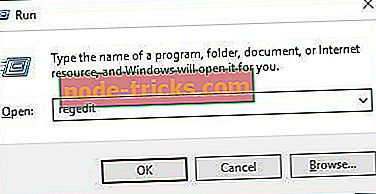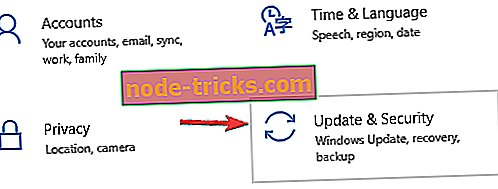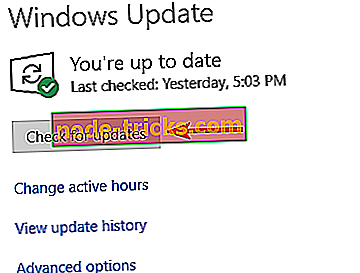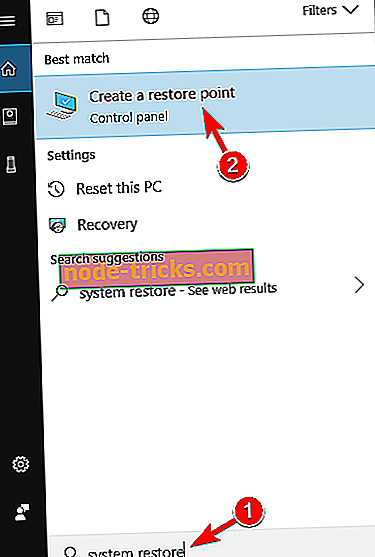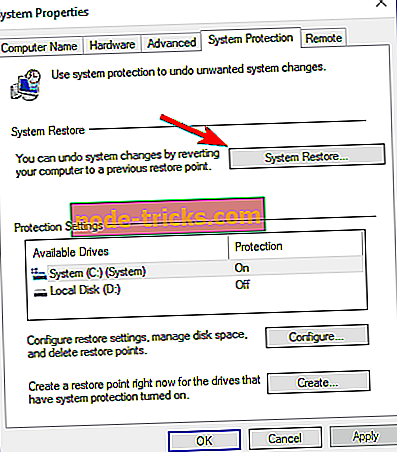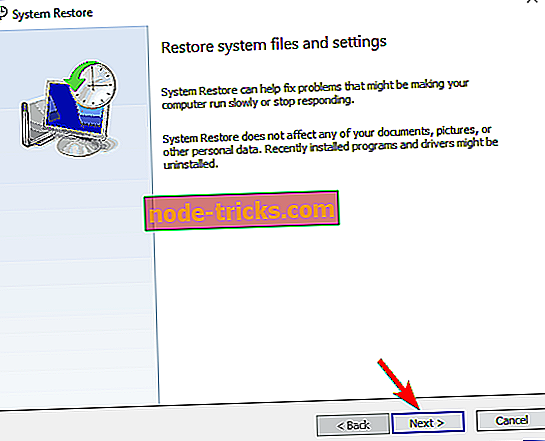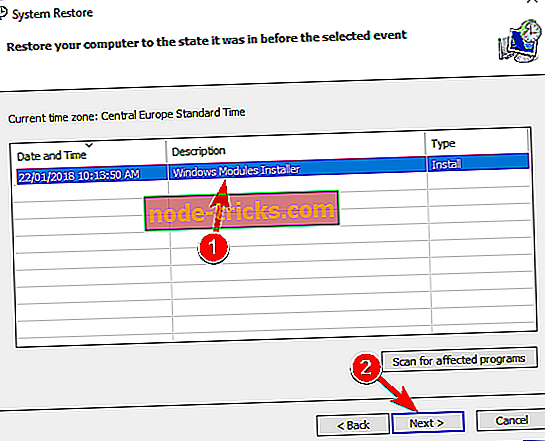Pilns labojums: VIDEO_TDR_TIMEOUT_DETECTED kļūda operētājsistēmā Windows 10, 8.1, 7
Blue Screen of Death kļūdas ir viena no nopietnākajām kļūdām operētājsistēmā Windows 10, un šāda veida kļūdas var radīt daudz problēmu. Tā kā šīs kļūdas var būt diezgan problemātiskas, šodien mēs parādīsim, kā noteikt kļūdu VIDEO_TDR_TIMEOUT_DETECTED.
Kā noteikt VIDEO_TDR_TIMEOUT_DETECTED BSoD kļūdu
VIDEO_TDR_TIMEOUT_DETECTED kļūda var būt problemātiska un izraisīt avārijas jūsu datorā. Runājot par šo kļūdu, šeit ir dažas līdzīgas problēmas, par kurām lietotāji ziņoja:
- 0x117 video_tdr_timeout_detected - dažreiz šai kļūdai var būt piešķirts noteikts ciparu kods. Tomēr jums vajadzētu būt iespējai atrisināt problēmu, izmantojot kādu no mūsu risinājumiem.
- Nvlddmkm.sys video_tdr_timeout_detected - šo problēmu dažkārt var izraisīt jūsu Nvidia draiveri, un, lai atrisinātu šo problēmu, vienkārši atjauniniet tās jaunākajā versijā un pārbaudiet, vai tas atrisina problēmu.
- Video_tdr_timeout_detected windows 7 - Šī kļūda var parādīties citās Windows versijās, un, ja jūs saskaraties ar to, jums vienkārši ir jāveic dažas izmaiņas reģistrā, lai to labotu.
- Dxgkrnl.sys microsoft corporation video_tdr_timeout_detected - dažreiz var rasties konkrēta draivera parādīšanās. Lai atrisinātu problēmu, vienkārši atjauniniet draiverus un pārbaudiet, vai tas palīdz.
Ātrs risinājums, lai noteiktu dažādas kļūdas sistēmā Windows 10
- 1. solis : Lejupielādējiet šo PC Scan & Repair rīku
- 2. solis . Noklikšķiniet uz “Sākt skenēšanu”, lai atrastu Windows problēmas, kas varētu izraisīt BSOD kļūdas sistēmā Windows 10
- 3. solis : noklikšķiniet uz “Start Repair”, lai atrisinātu visas problēmas (nepieciešama jaunināšana).
1. risinājums - lejupielādēt jaunākos draiverus

Draiveri ir svarīga jūsu operētājsistēmas daļa, jo draiverus izmanto gan jūsu aparatūra, gan Windows 10. Ja jūsu draiveri ir novecojuši vai ja viņiem ir dažas kļūdas, Windows 10 nevarēs atpazīt ar šiem draiveriem saistīto aparatūru, un jums radīsies BSoD kļūda, piemēram, VIDEO_TDR_TIMEOUT_DETECTED.
Lai nodrošinātu, ka jūsu sistēma ir stabila un droša pret kļūdām, mēs iesakām atjaunināt visus jūsu draiverus. Draiveru atjaunināšana ir diezgan vienkārša, un to var izdarīt, apmeklējot aparatūras ražotāja vietni un lejupielādējot ierīces jaunākos draiverus. Ņemiet vērā, ka, lai labotu šo kļūdu, iespējams, būs nepieciešams atjaunināt visus datora draiverus. Pēc lietotāju domām, šī kļūda tika novērsta pēc jaunākās mikroshēmas un Intel Rapid Storage draiveru instalēšanas, tāpēc vispirms noteikti atjauniniet šos draiverus.
Vadītāju manuāla atjaunināšana var būt garš un garlaicīgs process, bet jūs varat lejupielādēt visus nepieciešamos draiverus, izmantojot šo draivera atjaunināšanas programmatūru, kas automātiski lejupielādē draiverus.
2. risinājums - pazeminiet grafikas kartes draiverus
Lai gan jaunāko draiveru izmantošana ir svarīga sistēmas stabilitātei, dažreiz jaunākajiem draiveriem var būt dažas kļūdas, kas izraisa BSoD kļūdas un citas nestabilitātes problēmas. Lietotāji ziņoja, ka jaunākie Nvidia draiveri izraisīja VIDEO_TDR_TIMEOUT_DETECTED kļūdas parādīšanos, un saskaņā ar tiem risinājums ir noņemt problemātisko draiveri un instalēt vecāku Nvidia draivera versiju.
Lai noņemtu Nvidia draiverus, mēs iesakām izmantot Display Driver Uninstaller un noņemt visus failus, kas saistīti ar Nvidia draiveriem. Pēc draivera noņemšanas apmeklējiet Nvidia tīmekļa vietni un lejupielādējiet vecāko grafikas kartes draiveru versiju. Vadītāja instalēšanas laikā pārliecinieties, ka izvēlaties Pielāgota instalēšana un noņemiet atzīmi no visām opcijām, izņemot Video kartes draiveri un Physx. Lai gan šis risinājums ir izstrādāts, lai strādātu ar Nvidia grafiskajām kartēm, varat to izmēģināt pat tad, ja neizmantojat Nvidia grafiku.
3. risinājums - mainiet vērtību TdrDelay
Windows ir īpaša vērtība reģistrā, ko sauc par TdrDelay, un šī vērtība ir paredzēta, lai pārbaudītu, cik ilgi nepieciešams, lai jūsu grafiskā karte atbildētu. Ja grafiskā karte nereaģē noteiktajā laika posmā, grafikas kartes draiveris crash un restartēs pats. Kā uzskata lietotāji, Jūs varat noteikt VIDEO_TDR_TIMEOUT_DETECTED BSoD kļūdu, mainot TdrDelay, veicot šādas darbības:
- Nospiediet tastatūras Windows taustiņu + R un ievadiet regedit . Nospiediet Enter vai noklikšķiniet uz OK .
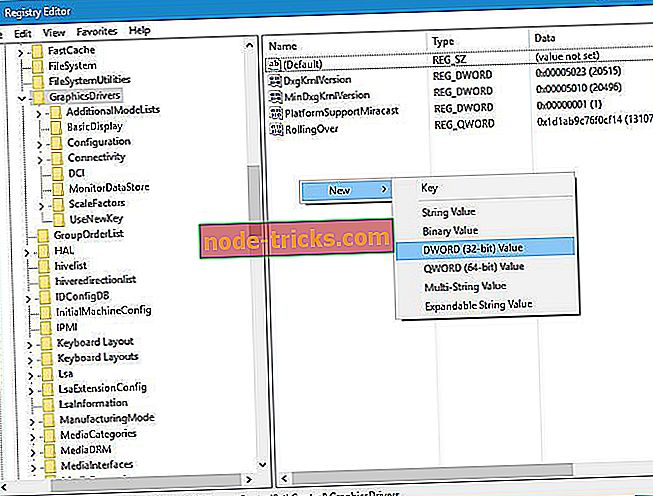
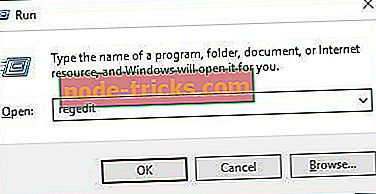
- Kad tiek atvērts reģistra redaktors, kreisajā rūtī noklikšķiniet uz taustiņa HKEY_LOCAL_MACHINE SYSTEM CurrentControlSet Control GraphDrivers.
- Pārbaudiet, vai labajā rūtī ir TdrValue DWORD. Ja šāds ieraksts nav pieejams, tas ir jāizveido. Lai izveidotu jaunu DWORD labo peles labo pogu, noklikšķiniet uz tukšās vietas labajā rūtī un izvēlieties Jauns> DWORD (32 bitu) vērtība . Ievadiet TdrDelay kā jaunā DWORD nosaukumu.
- Veiciet dubultklikšķi uz jaunā TdrDelay DWORD un iestatiet tās vērtības datus uz 8 vai pat 10.
- Noklikšķiniet uz Labi un aizveriet reģistra redaktoru.
4. risinājums. Nedaudz pārslēdziet savu grafisko karti
Aparatūras pārslodze var palielināt jūsu veiktspēju, bet tas var arī izraisīt datora radīto siltumu, un, ja neesat uzmanīgs, varat pat sadedzināt un neatgriezeniski sabojāt aparatūru. Daži lietotāji ziņoja, ka viņi fiksēja VIDEO_TDR_TIMEOUT_DETECTED zilo nāves ekrānu, palielinot kuģa jaudu nedaudz virs 100%. Jūsu valdes jaudas palielināšana vienmēr ir riskanta, tāpēc mēs iesakām to darīt pakāpeniski.
Vēlreiz, overclocking ir potenciāli bīstami, un tas var izraisīt neatgriezenisku kaitējumu jūsu datoram, tāpēc būt papildu brīdinājumiem, ja jūs nolemjat, ka vēlaties pārcelt savu grafisko karti.
5. risinājums - zemāks par jūsu RAM
Apsildīšana ir līdzīga procedūra, lai pārslēgtu laiku, bet tā vietā, lai palielinātu aparatūras veiktspēju, mainot tās iestatījumus, jūs nedaudz samazināsit RAM veiktspēju. Daži lietotāji ziņoja, ka BSoD kļūda tika novērsta pēc DDR3 RAM frekvences samazināšanas no 2400 MHz līdz 1600 MHz .
RAM operētājsistēma ir diezgan vienkārša, un parasti to var izdarīt tieši no BIOS. Lai iegūtu detalizētus norādījumus par to, kā bloķēt RAM un piekļūt BIOS, mēs iesakām pārbaudīt mātesplates rokasgrāmatu. Paturiet prātā, ka piesardzība arī ir saistīta ar zināmiem riskiem, tādēļ ieteicams ievērot piesardzību.
6. risinājums - pārbaudiet dzesēšanu un notīriet datoru no putekļiem
Pārkaršana ir biežākais BSoD kļūdu cēlonis, tāpēc ir svarīgi pārbaudīt, vai jūsu fani darbojas pareizi. Dažreiz jūsu ventilatori var aizsprostoties ar putekļiem, tāpēc ieteicams tīrīt datoru un visus tā ventilatorus ar saspiestu gaisu. Ja problēma joprojām pastāv, iespējams, būs jāinstalē labāka dzesēšana.
7. risinājums - pārbaudiet, vai aparatūra nav bojāta
BSoD kļūdas var izraisīt aparatūra, tāpēc iesakām pārbaudīt, vai aparatūra darbojas pareizi. Nesen instalētā aparatūra var izraisīt šāda veida kļūdas, tādēļ, ja instalējāt jaunu aparatūru, mēs aicinām to noņemt vai nomainīt. Ja problēmu neizraisa kāda jauna aparatūra, noteikti pārbaudiet, vai nav bojātu aparatūras komponentu. Lietotāji ziņoja, ka viņu grafiskās kartes nomaiņa atrisināja problēmu, tāpēc vispirms ir ieteicams pārbaudīt savu grafisko karti.
Ja joprojām ir problēmas ar aparatūru vai vienkārši vēlaties izvairīties no tām nākotnē, mēs iesakām jums lejupielādēt šo rīku (100% drošs un pārbaudīts ar mums), lai noteiktu dažādas datora problēmas, piemēram, aparatūras kļūmes, bet arī failu zudums un ļaunprātīga programmatūra.
8. risinājums - instalējiet jaunākos atjauninājumus
Ja jūsu datorā saglabājas kļūda VIDEO_TDR_TIMEOUT_DETECTED kļūdas dēļ, problēma varētu būt trūkstošs atjauninājums. Dažreiz jūsu sistēmā var būt traucējumi, un labākais veids, kā tos risināt, ir instalēt trūkstošos atjauninājumus.
Pēc noklusējuma Windows 10 automātiski instalē trūkstošos atjauninājumus, bet dažreiz jūs varat palaist garām atjauninājumu vai divas. Tomēr vienmēr varat manuāli pārbaudīt atjauninājumus, rīkojoties šādi:
- Nospiediet Windows taustiņu + I, lai atvērtu iestatījumu lietotni .
- Virzieties uz sadaļu Atjauninājumi un drošība .
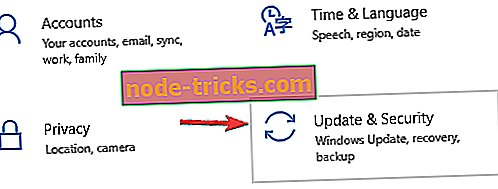
- Noklikšķiniet uz pogas Pārbaudīt atjauninājumus .
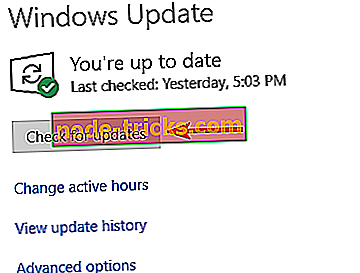
Ja ir pieejami atjauninājumi, tie tiks automātiski lejupielādēti fonā. Kad atjauninājumi ir instalēti, pārbaudiet, vai problēma ir atrisināta.
9. risinājums - veiciet sistēmas atjaunošanu
Ja šī kļūda sākās parādīties nesen, iespējams, ka to izraisa problemātisks draiveris vai atjauninājums. Lai labotu šo kļūdu, iesakām veikt sistēmas atjaunošanu. Ja neesat pazīstams, sistēmas atjaunošana ļauj atjaunot sistēmu un noteikt dažādas problēmas. Lai veiktu sistēmas atjaunošanu, rīkojieties šādi:
- Nospiediet Windows taustiņu + S un ievadiet sistēmas atjaunošanu . Izvēlnē atlasiet opciju Izveidot atjaunošanas punktu .
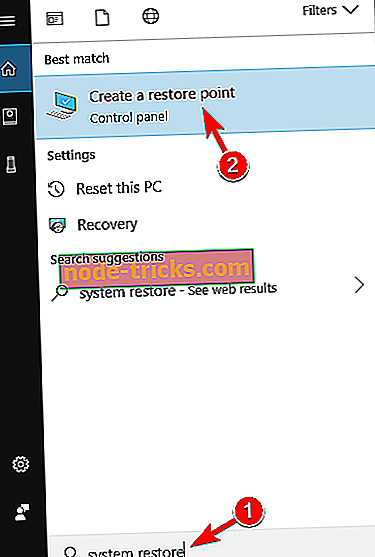
- Tiks parādīts sistēmas rekvizītu logs. Noklikšķiniet uz sistēmas atjaunošanas pogas.
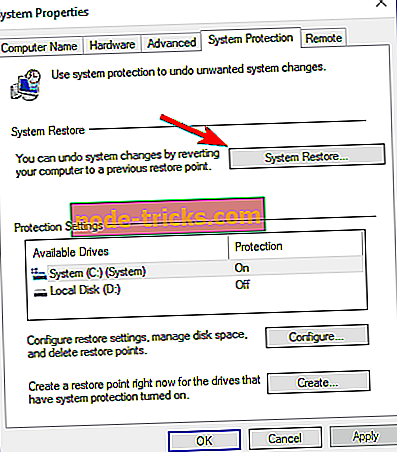
- Atverot sistēmas atjaunošanas logu, noklikšķiniet uz Tālāk .
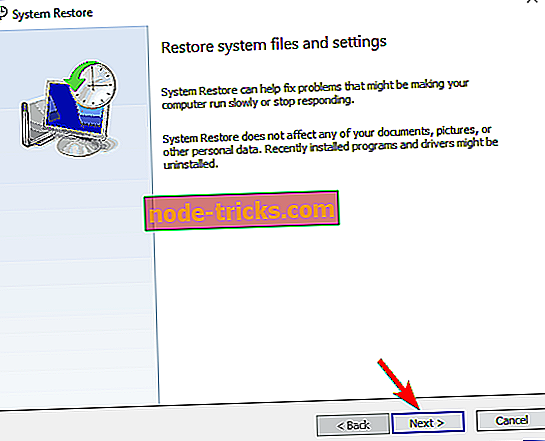
- Tagad jūs redzēsiet atjaunošanas punktu sarakstu. Ja iespējams, atzīmējiet izvēles rūtiņu Rādīt vairāk atjaunošanas punktu . Atlasiet vajadzīgo atjaunošanas punktu un noklikšķiniet uz Tālāk .
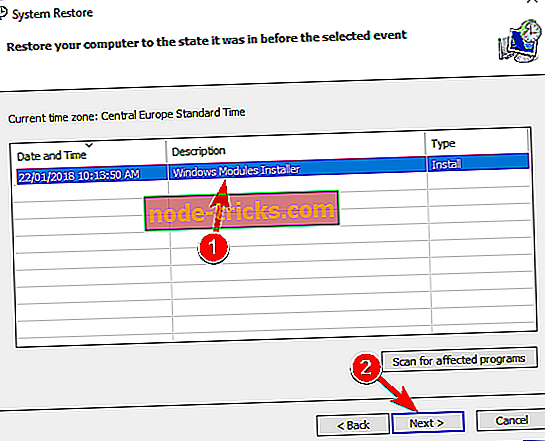
- Lai pabeigtu atjaunošanas procesu, izpildiet ekrānā redzamos norādījumus.
Kad sistēma ir atjaunota, pārbaudiet, vai problēma joprojām pastāv. Tomēr ievērojiet vadītāja un sistēmas atjauninājumus. Ja problēma atkal parādās, iespējams, ka konkrētais atjauninājums rada šo problēmu, tāpēc jums ir jāaizliedz Windows 10 instalēt atjauninājumu.
VIDEO_TDR_TIMEOUT_DETECTED kļūdu parasti izraisa jūsu grafiskā karte, bet mēs ceram, ka šo kļūdu varēja novērst, izmantojot kādu no mūsu risinājumiem.